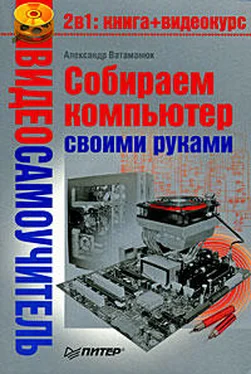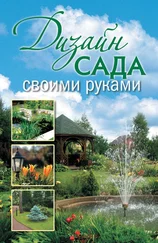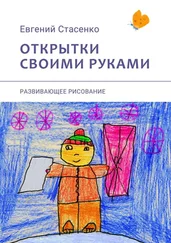• Документы.
– Не отображать этот элемент. Если используется данный параметр, вы не сможете открывать документы, с которыми работали, кроме как из офисных программ либо списка Недавние документы, в котором их будет меньше.
– Отображать как меню. Если использовать данный параметр, в правой части меню Пускпоявится группа Документы, которая будет открываться как меню, что удобно.
– Отображать как ссылку. По умолчанию используется именно этот параметр, и результат его выглядит как пункт Документыв правой части меню Пуск.
• Игры.
– Не отображать этот элемент. Действие понятно – группы Игрыв меню Пускнет. Чтобы их найти, придется использовать поиск либо другой способ. Использование этого параметра не имеет особого смысла.
– Отображать как меню. Позволяет создать группу Игрыв правой части меню Пускдля быстрого доступа к ним. Папка Игрытакже будет находится в группе Все программы.
– Отображать как ссылку. Используется по умолчанию, что позволяет отображать ссылку Игрыв группе Все программы.
• Изображения.
– Не отображать этот элемент. Позволяет сэкономить место в правой части меню Пуски не отображать группу Изображения. Если вы не нуждаетесь в такой папке, отметьте этот параметр, в противном случае выбирайте любой из доступных вариантов.
– Отображать как меню. При активировании данного параметра в правой части меню Пускпоявляется группа Изображения, открывающаяся в виде меню.
– Отображать как ссылку. Если используется данный параметр, в правой части меню Пускприсутствует ссылка на группу Изображения, при выборе которой открывается окно с папкой, содержащей изображения или ссылки на них.
• Искать в переписке. Позволяет дополнительно настроить механизм поиска. Его использование позволяет расширить возможности механизма поиска, в частности, производить поиск в текстах переписки, если таковая ведется. По умолчанию параметр активирован, но его полезность неоднозначна, и он требует от системы использования дополнительных ресурсов оперативной памяти.
• Команда «Выполнить». Возможность выполнения команды путем ее ввода в специальное поле присутствовала и в предыдущих версиях операционной системы. В Windows Vista она также есть, но по умолчанию отключена, так как в ней присутствует мощный механизм поиска, который позволяет быстро найти нужную программу или утилиту. Многим пользователям удобнее использовать старый метод выполнения команд, тем более что он не потребует активирования механизма поиска, забирающего у системы ощутимый объем оперативной памяти. Если вы относитесь к таким пользователям, устанавливайте флажок и получайте его ссылку в правой части меню Пуск.
• Компьютер.
– Не отображать этот элемент. Использование оправдано в том случае, если на Рабочем столеуже имеется ссылка на компонент Компьютерлибо вы редко его используете.
– Отображать как меню. Использование данного параметра удобно, поскольку позволяет быстро получить доступ к содержимому любого накопителя, установленного в системе. К примеру, вы легко получаете доступ к любому разделу жесткого диска, даже если их много. Список выбора устройства не загромождают лишние данные, поэтому найти нужный объект просто. Меню Компьютеротображается в правой части меню Пуск.
– Отображать как ссылку. Если данный параметр активирован, в правой части меню Пускотображается ссылка Компьютер, при выборе которой вы попадете в Проводник, в правой части окна которого выводится список накопителей и их разделов с описанием текущего наполнения данными.
• Крупные значки. Использование данного параметра имеет целью уменьшить место, занимаемое списком программ по умолчанию и фиксированных программ в левой части меню Пуск. Это происходит за счет уменьшения их иконки. Логичный параметр, особенно если вы хотите, чтобы в левой части меню Пускотображалось не девять программ по умолчанию, а 15 или 20.
По умолчанию параметр не используется.
• Личная папка.
Читать дальше
Конец ознакомительного отрывка
Купить книгу